Jedwali la yaliyomo
Ikiwa unatafuta suluhisho la kurekebisha Hitilafu ya Windows 10 "Kompyuta yako ilipata tatizo na inahitaji kuwasha upya" Skrini ya Bluu, basi uko mahali pazuri. Hitilafu hii inaweza kuhusishwa na kushindwa kwa mfumo, ambayo inaweza kusababisha data iliyopotea au faili zilizopotea.
BSOD au Blue Screen of Death kwa kawaida hutokea wakati kompyuta inakumbana na hitilafu ya mfumo au inakabiliwa na tatizo ambalo huizuia. kutokana na kufanya kazi kwa usahihi. Sababu mbalimbali, kama vile masuala ya maunzi, migogoro ya programu, au viendeshi mbovu, vinaweza kusababisha hitilafu hii. Katika makala haya, tutajadili mbinu tofauti za kutatua hitilafu ya "Kompyuta yako ilipata tatizo na inahitaji kuwasha upya".
Sababu za Kawaida za "Kifaa Chako Kimekumbana na Tatizo na Kinahitaji Kuanzisha Upya"
Kuna sababu kadhaa za kawaida kwa nini unaweza kukutana na ujumbe wa hitilafu "Kifaa chako kilikumbana na tatizo na kinahitaji kuwasha upya". Kuelewa sababu hizi kunaweza kukusaidia kutambua hatua zinazofaa za utatuzi ili kutatua suala hilo. Hizi ni baadhi ya sababu za mara kwa mara za hitilafu hii:
- Viendeshi vya Mfumo Vilivyoharibika au Vinavyokosekana: Viendeshaji vya mfumo vilivyopitwa na wakati, vinavyokosekana au mbovu vinaweza kusababisha kukosekana kwa utulivu na migogoro ndani ya mfumo wa uendeshaji. . Kuhakikisha kwamba viendeshi vyako ni vya kisasa na kusakinishwa ipasavyo ni muhimu ili kudumisha uthabiti wa mfumo.
- Kutopatana kwa Vifaa: Vipengee vya maunzi visivyooana vinaweza kusababisha mvurugiko wa mfumo nana Endesha Amri Prompt.
Njia ya Saba – Tumia Urejeshaji Picha ya Mfumo
Ufufuaji wa Picha ya Mfumo ni kipengele katika Windows ambacho hukuruhusu kurejesha kompyuta yako katika hali ya awali kwa kutumia mfumo wa chelezo. picha. Picha ya mfumo ni nakala halisi ya mfumo wako wote, ikijumuisha mfumo wa uendeshaji, programu, mipangilio na faili za kibinafsi. Kipengele hiki kinaweza kuwa muhimu hasa katika urejeshaji data unaposhughulikia hitilafu zinazoendelea za BSOD.
Iwapo unakabiliwa na hitilafu zinazoendelea za BSOD na mbinu zingine za utatuzi hazijafaulu, unaweza kutumia Ufufuaji wa Picha ya Mfumo ili kurejesha kompyuta yako kwa muda. ilipokuwa inafanya kazi ipasavyo.
Ili kutumia Urejeshaji Picha ya Mfumo, fuata hatua hizi:
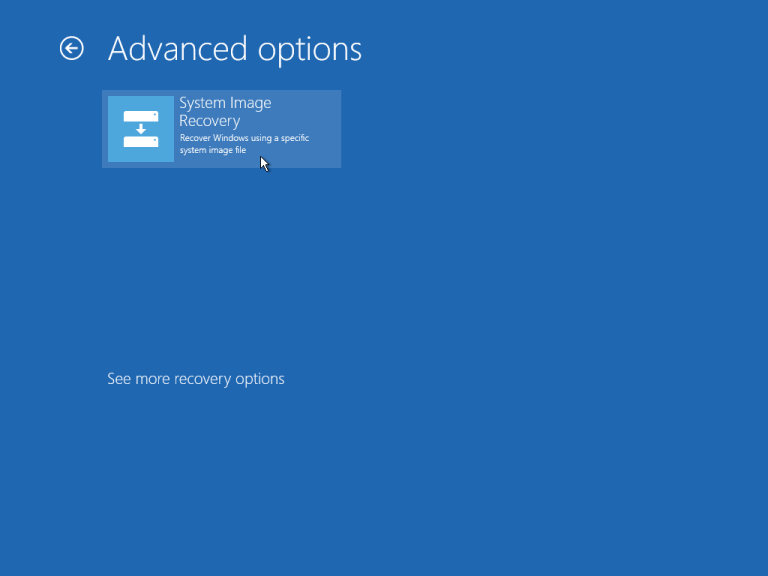
- Anzisha upya kompyuta yako na ufikie skrini ya Chaguo za Juu.
- Bofya kwenye “Tatua matatizo,” kisha “Chaguo za Kina,” na hatimaye, “Ufufuaji wa Picha ya Mfumo.”
- Chagua mfumo wako wa uendeshaji lengwa ikiwa una usakinishaji nyingi.
- Fuata maagizo kwenye skrini. ili kupata na kurejesha hifadhi rudufu ya picha ya mfumo.
Tafadhali kumbuka kwamba lazima uwe na picha ya mfumo iliyoundwa awali ili kutumia kipengele hiki. Daima ni utaratibu mzuri kuunda nakala rudufu za picha za mfumo mara kwa mara ili kulinda data yako na kuhakikisha mchakato mzuri wa urejeshaji endapo kutatokea matatizo kama vile hitilafu za skrini ya bluu.
Njia ya Nane – Sakinisha upya Windows ili Kusuluhisha Hitilafu Zinazoendelea za Skrini ya Bluu
Ikiwa njia zingine zotekushindwa kurekebisha hitilafu ya skrini ya bluu, huenda ukahitaji kusakinisha tena Windows. Utaratibu huu utafuta data yote kwenye hifadhi yako ya mfumo, kwa hivyo hakikisha kuwa una nakala ya faili zako muhimu kabla ya kuendelea. Kusakinisha upya Windows kunaweza kukusaidia kurejesha data na kutatua masuala yoyote yanayohusiana na Huduma ya Kisakinishi cha Windows.

- Andaa diski yako ya usakinishaji ya Windows au kiendeshi cha USB ukitumia usakinishaji.
- Ingiza. diski au kiendeshi cha USB kwenye kompyuta iliyoathiriwa na uwashe upya mfumo.
- Anzisha kompyuta kutoka kwa midia ya usakinishaji kwa kubofya kitufe kinachofaa ili kuingiza menyu ya kuwasha (kwa kawaida F12, F10, au Del).
- Fuata maagizo kwenye skrini ili kusakinisha Windows. Hakikisha umechagua aina ya usakinishaji ya "Custom (ya hali ya juu)" ili usakinishe usakinishaji safi.
Baada ya kusakinisha upya Windows, utahitaji kusakinisha upya viendeshi vyote vya maunzi yako na kurejesha faili zako za kibinafsi kutoka kwa a. chelezo.
Kumbuka kwamba kusakinisha upya Windows kunapaswa kuchukuliwa kuwa hatua ya mwisho, kwani kutaondoa faili zako zote za kibinafsi, programu-tumizi na mipangilio. Jaribu mbinu zingine za utatuzi kwanza, kama vile kutumia Zana ya Kurejesha Mfumo, kurekebisha Mipangilio ya Utupaji wa Kumbukumbu, na kuangalia Faili za Usajili, kabla ya kuamua kusakinisha tena Windows.
Maswali Yanayoulizwa Mara Kwa Mara
Je! faili ya mfumo iliyoharibika na kusababisha hitilafu ya skrini ya bluu?
Unaweza kutumia Faili ya Mfumo iliyojengewa ndaniKikagua (SFC) katika Windows ili kuchanganua na kurekebisha faili za mfumo zilizoharibika. Ili kuendesha SFC, fungua Amri Prompt kama msimamizi, chapa "sfc / scannow" na ubonyeze Enter. SFC ikipata matatizo yoyote, itayasuluhisha kiotomatiki.
Je, nitarejeshaje mfumo ikiwa kompyuta yangu itaendelea kugongana na hitilafu za BSOD?
Ili kurejesha mfumo, unahitaji kuwasha yako. kompyuta katika Hali salama au tumia skrini ya Chaguo za Juu kutoka kwa Mazingira ya Urejeshaji wa Windows. Kuanzia hapo, unaweza kufikia zana ya Kurejesha Mfumo na kurejesha mfumo wako katika hali ya awali ya kufanya kazi.
Ninawezaje kubadilisha mpangilio wa utupaji kumbukumbu ili kusaidia kutambua kifaa chako ilikumbana na tatizo na Je, unahitaji kuwasha upya?
Ili kubadilisha mpangilio wa kutupa kumbukumbu, bofya kulia kwenye “Kompyuta hii,” chagua “Sifa,” na ubofye Mipangilio ya Mfumo wa Kina. Katika dirisha la Sifa za Mfumo, bofya kichupo cha "Advanced", kisha bofya kwenye "Mipangilio" chini ya sehemu ya "Anza na Urejeshaji". Unaweza kuchagua kati ya chaguo tofauti za utupaji kumbukumbu, kama vile “Utupaji wa kumbukumbu ndogo,” “Utupaji wa kumbukumbu ya Kernel,” au “Utupaji wa kumbukumbu kamili.”
Ninawezaje kufikia mipangilio ya uanzishaji ikiwa kompyuta yangu itaendelea kubomoka na “ kifaa chako kimekumbwa na tatizo na kinahitaji kuwasha upya" hitilafu?
Ili kufikia mipangilio ya kuanzisha, anzisha upya kompyuta yako na uingize skrini ya Chaguo za Juu. Bofya kwenye "Tatua," kisha "Chaguo za Juu," na hatimaye, "Mipangilio ya Kuanzisha." Kutoka hapo,unaweza kuchagua mipangilio mbalimbali ya kuanzisha, kama vile Hali salama au kuzima kuwasha upya kiotomatiki.
Je, ni chaguo gani kamili la kutupa kumbukumbu, na inawezaje kusaidia kutambua makosa?
Chaguo kamili la kutupa kumbukumbu huhifadhi. yaliyomo kwenye kumbukumbu ya mfumo wako kwa faili wakati hitilafu ya kuacha inatokea. Hii inaweza kusaidia katika kutambua sababu ya kosa. Hata hivyo, saizi ya faili inaweza kuwa kubwa kabisa, kwa hivyo huenda isifae kwa mifumo iliyo na nafasi ndogo ya kuhifadhi.
Kompyuta yangu inakabiliwa na hitilafu sawa ya skrini ya bluu mara kwa mara. Je! nifanye nini?
Ikiwa unakabiliwa na hitilafu sawa mara nyingi, jaribu hatua zifuatazo:
Sasisha viendesha kifaa chako kupitia Kidhibiti cha Kifaa.
Tekeleza mfumo. kurejesha ili kurejesha mfumo wako katika hali ya awali ya kufanya kazi.
Angalia hitilafu za mfumo kwa kutumia Kikagua Faili za Mfumo (SFC) kilichojengewa ndani.
Unda hifadhi ya kurejesha Windows na uitumie kufikia hali ya juu zaidi. chaguzi za utatuzi.
Ikiwa yote mengine hayatafaulu, zingatia kusakinisha upya Windows ili kutatua masuala yoyote yanayoendelea.
Nifanye nini nikikumbana na hitilafu ya kuwasha upya kwa sababu ya kuwasha upya kiotomatiki baada ya "kukumbana na tatizo "hitilafu? Katika dirisha la Sifa za Mfumo, bofya kichupo cha "Advanced", kisha ubofye "Mipangilio" chini ya kipengeeSehemu ya "Anzisha na Urejeshaji". Ondoa kisanduku karibu na "Anzisha tena kiotomatiki" na ubofye "Sawa." Hii itazuia kompyuta yako isiwashe upya kiotomatiki baada ya hitilafu, kukuwezesha kusoma ujumbe wa hitilafu na kutambua tatizo. Kifaa chako Kilipata Tatizo na Kinahitaji Kuanzisha Upya: Muhtasari wa Mwisho
Ndani hitimisho, "Kompyuta yako ilipata tatizo na inahitaji kuanzisha upya" ajali ya mfumo inaweza kusababishwa na mambo mbalimbali. Bado, kwa hatua sahihi za utatuzi, unaweza kutatua suala hilo na kufanya kompyuta yako ifanye kazi vizuri tena. Kumbuka kila wakati kusasisha programu na viendeshi vyako na kudumisha urekebishaji sahihi wa Kompyuta ili kuepuka kukutana na hitilafu ya "Kompyuta yako ilipata tatizo na inahitaji kuwasha upya" siku zijazo.
"Kifaa chako kilipata tatizo na kinahitaji kuwasha upya". Kila mara angalia upatanifu wa vijenzi vyako vya maunzi na mfumo wako na usasishe BIOS yako hadi toleo jipya zaidi ili kuepuka migongano inayoweza kutokea.Kuelewa sababu za kawaida za hitilafu kunaweza kukusaidia kutambua hatua zinazofaa za utatuzi na kufanya kompyuta yako ifanye kazi vizuri tena. Sahihisha programu na viendeshi vyako kila wakati, tunza urekebishaji sahihi wa Kompyuta yako, na uchunguze mfumo mara kwa mara ili kuepuka kukumbana na hitilafu hii katika siku zijazo.
Hitilafu ya Windows 10 “Kifaa chako Kilipata Tatizo na Kinahitaji Anzisha upya” Acha Misimbo
Pamoja na Hitilafu ya Windows 10 “Kompyuta yako ilipata tatizo na inahitaji kuwasha upya,” pia itakuja na msimbo wa kuacha. Nambari hii ya kusimamisha itategemea ni nini kilisababisha msimbo wa makosa. Hapa kuna baadhi ya misimbo ya kawaida ya kukomesha ambayo watumiaji wa Windows hukutana nayo.
| Msimbo wa Kusimamisha Windows | Komesha Hitilafu | Maelezo |
| 0x00000133 | DPC_WATCHDOG_VIOLATION | Usakinishaji au usakinishaji usio sahihi au umeshindwa au usakinishaji waprogramu. |
| N/A | WHEA_UNCORRECTABLE_ERROR | Masuala ya maunzi na faili mbovu za mfumo. |
| 0x000000EF | CRITICAL_PROCESS_DIED | Faili mbovu za kusasisha mfumo na masuala ya viendeshaji. |
| 0xc000021a | STATUS_SYSTEM_PROCESS_TERMINATED au Kompyuta yako ilipata tatizo na mahitaji ili kuanzisha upya | Matatizo ya maunzi au programu |
| N/A | USIMAMIZI WA KUMBUKUMBU | Matatizo na kiendeshi cha Kadi ya Video. |
| N/A | CLOCK_WATCHDOG_TIMEOUT | Hutoa viendeshi vya maunzi, RAM, BIOS na migogoro ya programu. |
| 0x0000009F | PDP_DETECTED_FATAL_ERROR | Matatizo na uanzishaji wa kifaa cha Kuingiza/Kutoa |
| 0x000000139 | KERNEL_SECURITY1>RECKES100139 | KERNEL_SECURITY1>RECKE1ICHE3> uoanifu wa viendeshaji |
| 0xc000021a | N/A | Winlogon.exe ni mbovu, faili ya Csrss.exe imefutwa, Kuingilia kwa Vifaa vya Nje na OS au Windows Iliyoharibika usajili. |
Msimbo wa mwisho wa kusimama, “0xc000021a,” ni tofauti na orodha nyingine tuliyotoa kwa kuwa haina taarifa yoyote isipokuwa msimbo wenyewe. Hivi ndivyo hitilafu ya BSOD 0xc000021a inavyoonekana:
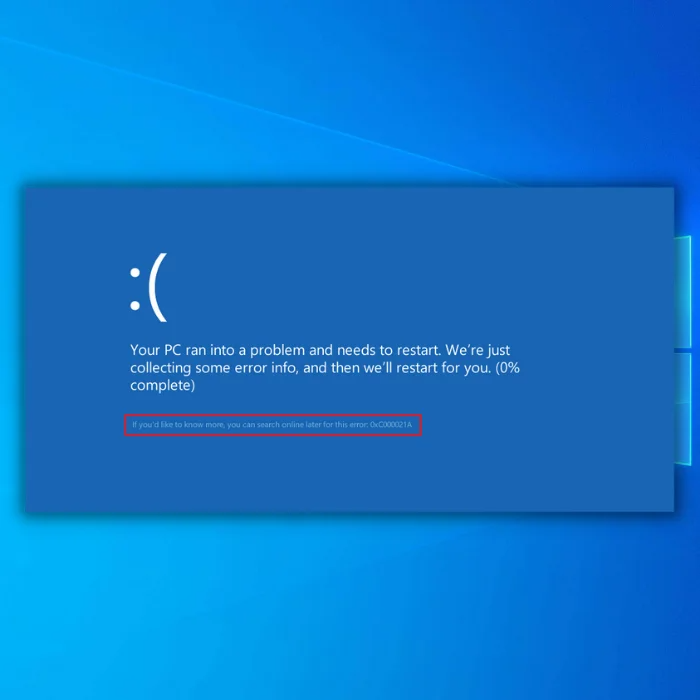
Hata hivyo, kulingana na toleo la Mfumo wa Uendeshaji wa Windows ulio nao kwenye kompyuta yako, msimbo wa kusitisha makosa ya BSOD 0xc000021a unaweza kuonyesha ujumbe wa hitilafu ya kusimama.
Hivi ndivyo msimbo wa kusimamisha makosa ya BSOD 0xc000021ainaonekana kwenye Windows XP na Vista:

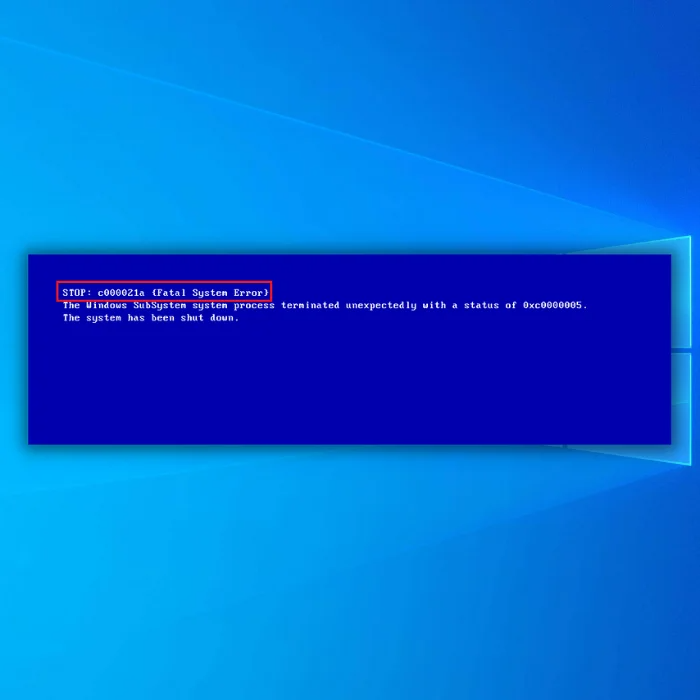
Ili kurekebisha Hitilafu ya Windows 10 “Kompyuta yako ilipata tatizo na inahitaji kuwasha upya” Skrini ya Bluu, huenda ukalazimika kufanya hatua nyingi za utatuzi. Leo, tutajadili njia rahisi na bora zaidi za utatuzi wa kurekebisha Hitilafu ya Windows 10 "Kompyuta yako ilipata tatizo na inahitaji kuwasha upya" Skrini ya Bluu, ikijumuisha hatua za kurejesha data iliyopotea na kurejesha faili zilizopotea.
Urejeshaji wa Mfumo: Unda na Utumie Mahali pa Kurejesha
Urejeshaji wa Mfumo ni zana muhimu katika Windows ambayo hukuruhusu kurejesha mfumo wako kwa hali ya awali, ambayo inaweza kusaidia ikiwa utapata shida baada ya kusakinisha programu mpya, viendeshaji. , au masasisho. Kwa kuunda mahali pa kurejesha kabla ya kujaribu hatua zozote za utatuzi, unaweza kurudi kwenye hali ya awali ya kufanya kazi ikihitajika na uwezekano wa kurejesha data.
Kuunda Pointi ya Kurejesha Mfumo :

- Bonyeza kitufe cha “Windows” kwenye kibodi yako na uandike “Unda mahali pa kurejesha” kwenye upau wa kutafutia. Bofya kwenye matokeo ya utafutaji ili kufungua dirisha la Sifa za Mfumo.
- Katika dirisha la Sifa za Mfumo, utaona kichupo cha "Ulinzi wa Mfumo". Hakikisha kuwa ulinzi umewezeshwa kwa kiendeshi chako cha mfumo (kawaida C:). Ikiwa sivyo, bofya kiendeshi na kisha "Sanidi" ili kuwezesha ulinzi.
- Bofya kitufe cha "Unda". Dirisha ndogo itatokea, ikikuuliza upe jina la maelezo. Andika jinahiyo itakusaidia kukumbuka sababu ya kuiunda (k.m., "Kabla ya Kutatua Matatizo BSOD").
- Bofya "Unda" na usubiri mchakato ukamilike. Windows itakujulisha mara tu ikiwa imeundwa kwa ufanisi.
Njia ya Kwanza – Tenganisha Kifaa Chochote cha Nje kwenye Kompyuta Yako
Kutenganisha vifaa vyote vya nje vilivyounganishwa kwenye kompyuta yako kunaweza kukuokoa kutokana na kuchezea. baadhi ya mipangilio kwenye kompyuta yako. Jaribu kuondoa vifaa vya nje kama vile viendeshi vya flash, maunzi ya nje, na vifaa vingine vya pembeni, na uache kipanya na kibodi.
Baada ya kuondoa vifaa vyote vya nje, anzisha upya kompyuta yako na uangalie kama suala limetatuliwa.
Ikiwa Hitilafu ya Windows 10 "Kompyuta yako ilipata tatizo na inahitaji kuwasha upya" Skrini ya Bluu imetatuliwa kwa kukata muunganisho wa vifaa vyote vya nje, basi kifaa kimoja kinaweza kuwa na hitilafu. Katika hali hii, tunapendekeza zizuie kuunganishwa na kuzibadilisha na nyingine.
Njia ya Pili – Anzisha Kompyuta yako katika Hali salama
Kwa Hitilafu ya Windows 10 “Kompyuta yako ilipata tatizo. na inahitaji kuwasha upya” Skrini ya Bluu, hutaweza kufikia eneo-kazi ili kukabiliana na baadhi ya mipangilio. Katika hali hii, unapaswa kuwasha kompyuta yako kwenye Hali salama kwa kutumia Mtandao.
Katika Hali salama, kompyuta yako itakuwa katika hali ambayo itazima viendeshi vyote visivyo vya lazima ambavyo vinaweza kusababisha Hitilafu ya Windows 10 “Kompyuta yako. alikumbana na tatizona inahitaji kuwasha upya” Skrini ya Bluu.
Pindi unapokuwa katika Hali Salama, jaribu kusanidua programu na viendeshi vipya ulivyosakinisha hivi majuzi kabla ya kukumbana na BSOD.
Hizi ni hatua zaidi unazoweza kutumia. unapaswa kufanya ukiwa katika Hali salama kwa kutumia Mtandao:
Njia ya Tatu - Zindua Urekebishaji wa Kuanzisha
Windows 10 ina zana inayotegemea uchunguzi ambayo inaweza kurekebisha hitilafu zozote katika Mfumo wa Uendeshaji wa Windows. Fuata hatua hizi ili kuzindua zana ya Kurekebisha Kuanzisha.
- Bonyeza kitufe cha “Windows” kwenye kibodi yako na ubonyeze “R.” Hii itafungua dirisha dogo ambapo unaweza kuandika "dhibiti sasisho" katika dirisha la amri ya kukimbia.

- Chini ya Usasishaji & Usalama, bofya "Urejeshaji" na kisha ubofye "Anzisha Upya Sasa" chini ya Uanzishaji wa Hali ya Juu.

- Baada ya kuwasha upya kompyuta yako, itakuonyesha skrini ya Kuanzisha Kina. Bofya “Tatua matatizo.”
- Bofya “Chaguo Mahiri” chini ya dirisha la Utatuzi.

- Chini ya Chaguo za Kina, bofya "Urekebishaji wa Kuanzisha."

- Subiri mchakato wa Urekebishaji wa Kuanzisha ukamilike. Inaweza kuanzisha upya kompyuta yako mara kadhaa na inaweza kuchukua muda. Subiri tu ikamilike na uthibitishe ikiwa suala limerekebishwa.
- Angalia: Mwongozo wa Kuanzisha Urekebishaji wa Kompyuta yako
Njia ya Nne - Endesha SFC au Kikagua Faili za Mfumo
Windows ina zana iliyojengewa ndani ambayo inaweza kutumika kuchanganua na kurekebisha.fisadi au kukosa faili za Windows. Fuata hatua hizi ili uchanganue kwa kutumia Windows SFC:
- Shikilia kitufe cha “madirisha” na ubonyeze “R,” na uandike “cmd” katika mstari wa amri ya kukimbia. Shikilia vitufe vyote viwili vya "ctrl na shift" na ubonyeze ingiza. Bofya "Sawa" kwenye dirisha linalofuata ili kutoa ruhusa za msimamizi.

- Kwenye kidirisha cha amri, chapa “sfc /scannow” na ubonyeze ingiza. Subiri SFC ikamilishe kuchanganua na kuwasha upya kompyuta. Ukimaliza, endesha zana ya Usasishaji wa Windows ili kuangalia ikiwa suala limerekebishwa.

Njia ya Tano - Tekeleza Zana ya Usasishaji Windows
Sasisho mpya huja na kurekebishwa kwa hitilafu, viendeshi vilivyosasishwa, na masasisho ya ufafanuzi wa virusi ambayo ni muhimu katika kurekebisha masuala yoyote ya msingi. Hii inajumuisha zile zinazoweza kusababisha Hitilafu ya Windows 10 "Kompyuta yako ilipata tatizo na inahitaji kuwasha upya" Skrini ya Bluu.
Fuata zana hizi ili kuzindua Zana ya Usasishaji Windows ili kupata masasisho mapya zaidi ya mfumo wako.
- Bonyeza kitufe cha “Windows” kwenye kibodi yako na ubonyeze “R” ili kuleta aina ya amri ya mstari wa kukimbia katika “control update,” na ubonyeze enter.

- Bofya "Angalia Usasisho" katika dirisha la Usasishaji wa Windows. Ikiwa hakuna masasisho yanayopatikana, basi unapaswa kupata ujumbe unaosema, “Umesasishwa”

- Hata hivyo, ikiwa kuna masasisho ya hiari yanayopatikana, utapata. arifa kama ilivyo hapo chinipicha ya skrini:
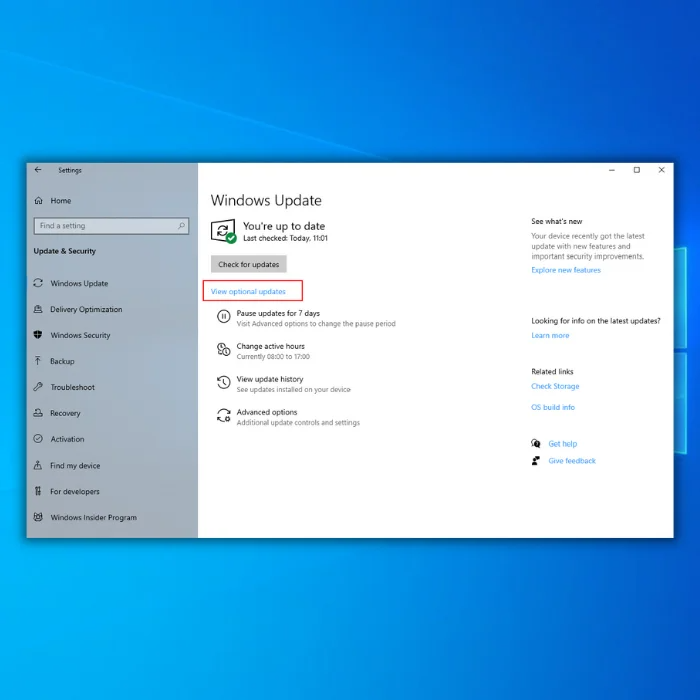
- Bofya "Angalia masasisho ya hiari," na utaona orodha ya masasisho ya hiari unayoweza kusakinisha. Ukiona moja inayohusiana na viendeshi vyako vya kuonyesha, unapaswa kuruhusu zana ya Usasishaji Windows isakinishe.
Njia ya Sita - Kutumia Midia ya Usakinishaji ya Windows Kurekebisha Hitilafu za Skrini ya Bluu
Ikiwa huwezi kutatua hitilafu ya skrini ya bluu kwa kutumia mbinu zilizotajwa kwenye makala, huenda ukahitaji kutumia midia ya usakinishaji ya Windows ili kurekebisha mfumo wako. Hii inaweza kusaidia kushughulikia matatizo yanayosababishwa na faili za mfumo zilizoharibika na makosa mengine muhimu. Inaweza hata kurekebisha masuala ya kuwasha Windows.

- Pakua zana ya kuunda media ya usakinishaji wa Windows kutoka kwa tovuti ya Microsoft na uunde hifadhi ya USB inayoweza kuwashwa au uichome kwenye DVD.
- Ingiza kiendeshi cha USB au DVD kwenye kompyuta iliyoathiriwa na uanze upya mfumo.
- Anzisha kompyuta kutoka kwa midia ya usakinishaji kwa kubofya kitufe kinachofaa ili kuingiza menyu ya kuwasha (kwa kawaida F12, F10, au Del).
- Kisakinishi cha Windows kikipakia, chagua lugha yako, umbizo la wakati na sarafu, na mbinu ya kuingiza kibodi, kisha ubofye “Inayofuata.”
- Bofya “Rekebisha kompyuta yako” katika kona ya chini kushoto ya kisakinishi. dirisha.
- Chagua "Tatua" kutoka kwenye orodha ya chaguo kwenye skrini ya Mazingira ya Urejeshaji wa Windows.
- Sasa unaweza kufikia zana mbalimbali ili kusaidia kutatua suala hilo, kama vile Zana ya Kurejesha Mfumo, Kuanzisha Anzisha. Tengeneza,

